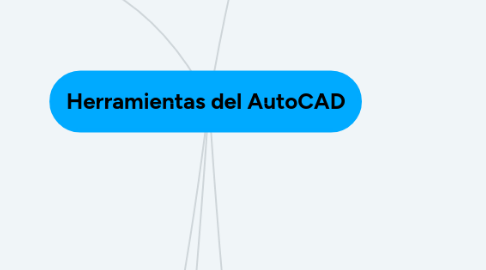
1. Barra de estado
1.1. Model (modelo): cambia la vista del dibujo de modelo en una ventana de presentación al espacio del papel.
1.2. Grid (rejilla): muestra una cuadrícula en el área de dibujo
1.3. Snap (forzcursor): establece los desplazamientos del cursor en incrementos específicos.
1.4. Ortho (orto): restringe a solo movimientos en direcciones horizontales o verticales.
1.5. Isodraft (dibujoiso): simula un entorno de dibujo isométrico alineando objetos a lo largo de ejes isométricos, donde el ángulo entre cada eje es de 120 °.
1.6. Autosnap (autosnap): rastrea el cursor a lo largo de las trayectorias de alineación horizontal y vertical desde los puntos de referencia de objetos.
1.7. Osnap (refent): ajusta el cursor al punto de referencia 2D más cercano.
1.8. Vscurrent (estvisactual): cambia el espacio de trabajo actual al seleccionado.s
1.9. Annomonitor (anotación del monitor): enciende y apaga la anotación del monitor.
1.10. Isolate objects (objetos aislados): ocultar objetos seleccionados en el área de dibujo o mostrar objetos que estaban ocultos anteriormente.
1.11. Graphics config (configuración gráfica): muestra las opciones de rendimiento gráfico en la línea de comando.s
1.12. Clean screen (limpia pantallas): maximiza el área de dibujo despejándola de la línea de opciones, las barras de herramientas y las ventanas acoplables, excepto la ventana de comandos
1.13. sShow annotation objects (mostrar objetos anotativos): muestra objetos anotativos usando la escala de anotación.
1.14. Annotation scale (escala de anotación): establece la escala de anotación actual para objetos anotativos en el espacio del modelo.
2. Ventana de comandos
2.1. Acepta la introducción de comandos y variables de sistema y muestra solicitudes que guían al usuario a través de la secuencia de comandos.
3. Ventana y cuadro de diálogos
3.1. Ventana de linea de comandos: Ubicada en la parte inferior central de la interfaz, muestra las órdenes que están siendo ejecutadas en el programa y las posibles herramientas asociadas a lo que se está escribiendo con el teclado.
3.2. Menu contextual: Permite conocer las características de la herramienta. Esta ventana emergente aparece al dar clic derecho sobre el objeto. Se ubica contigua al objeto señalado.
3.3. Captura dinámica de parámetros: Son ayudas que facilitan la construcción el dibujo, mediante cajas de texto emergente muestran información como: ubicación del cursor en el área del dibujo (coordenadas), distancias, diámetros, longitudes o requerimientos que la herramienta sugiera.
4. Barra de herramientas de acceso directo
4.1. Contienen diferentes iconos, los cuales representan los comandos requeridos en el desarrollo del modelo para el aprendiz; cuando con el cursor se pasa sobre uno de ellos, el programa muestra mediante ventanas flotantes, información relevante sobre su utilidad y un breve ejemplo de su función.
4.1.1. Home (inicio): muestra los comandos principales para dibujar, editar, modificar y realizaranotaciones, capas, bloques, propiedades y grupos.
4.1.2. Insert (insertar): presenta los comandos para insertar gráficos, imágenes y otras más para insertar, crear y editar imágenes, referencias, nubes, datos, ubicaciones.
4.1.3. Annotate (anotar): contiene los comandos para escribir textos y tomar dimensiones.
4.1.4. Parametric (paramétrico): muestra los comandos para ajustar las restricciones del dibujo, como perpendicular, horizontal, tangente, colineal, paralelo, entre otros. También las características de las dimensiones.
4.1.5. View (vista): presenta los comandos para el manejo de las herramientas de las ventanas, modelos e interfaces.
4.1.6. Manage (gestionar): contiene los comandos para el proceso de grabación, personalización y aplicaciones.
4.1.7. Output (salida): muestra los comandos para la ejecución de los procesos de salida e impresión.
4.1.8. Add_ins (Add_ins): presenta los comandos para la gestión de las referencias cruzadas almacenadas.
4.1.9. A360: contiene los comandos para manejo de los archivos compartidos en la nube, sincronizar los cambios y el manejo de los proyectos.
4.1.10. Express Tools (express tools): muestra los comandos para manejo de herramientas que no son instaladas por defecto y que es necesario cargarlas
4.1.11. Featured Tools (herramientas destacadas): presenta el comando para tener acceso directo a aplicaciones y contenido que pueda ser descargado.
4.1.12. BIM 360: contiene los comandos para facilitar el acceso al software para el uso de modelos compartidos y verificación de errores
4.1.13. Performance (Performance): muestra los comandos para la verificación y los reportes de rendimiento.
